Pentru a vizualiza date în timp real în Excel cu programul de completare Data Streamer, va trebui să vă conectați la un microcontroler și să scrieți codul pe acesta.
Scrierea codului
Pentru a vizualiza datele active, trebuie ca mai întâi să scrieți codul pe placa microcontrolerului. Acest cod va interpreta semnalele trimise de senzor sau de dispozitivul cu senzor.
Arduino
-
Instalați IDE Arduino din Microsoft Store.
-
Descărcați fișierele de cod Arduino din planul de lecție Soluții inteligente STIM corespunzător.
-
Deschideți fișierul descărcat pentru a lansa aplicația Arduino.
-
În aplicația Arduino, selectați: Instrumente > Port > COM 3 (Arduino/Genuino Uno). Portul dvs. poate fi diferit de COM3.
-
Selectați Instrumente > Placă: Arduino/Genuino Uno.
-
Faceți clic pe butonul săgeată la dreapta circular pentru a încărca codul la placa microcontrolerului.
micro:bit
-
Descărcați fișierele de cod .hex din planul de lecție Soluții inteligente STIM corespunzător.
-
Conectați micro:bit la computer utilizând un cablu USB. Instalați driverul mbed.
-
În Explorer, navigați la micro:bit. Acesta va apărea ca dispozitiv de stocare extern, cum ar fi o unitate USB sau o unitate de hard disk.
-
Deschideți a doua fereastră Explorer și navigați la folderul Descărcări. Asigurați-vă că puteți vedea ambele ferestre.
-
Selectați fișierul .hex din folderul Descărcări, apoi glisați-l în fereastra micro:bit.
-
După ce lumina LED s-a oprit din clipit, codul a fost încărcat în placa microcontrolerului micro:bit.
Acum este momentul să începeți să redați în flux datele în Excel.
Conectarea un microcontroler
Selectați Conectarea unui dispozitiv pentru a alege un microcontroler (Arduino, micro:bit). Se va afișa un submeniu care vă va permite să selectați un dispozitiv care este conectat în mod curent la computerul dvs.
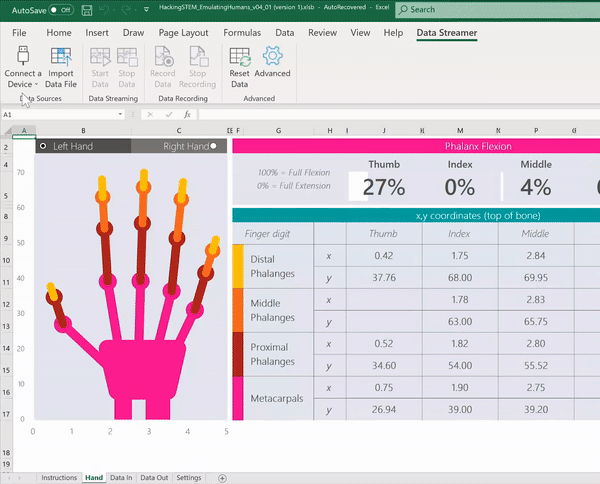
Dacă nu vedeți niciun dispozitiv sau dacă dispozitivul dvs. nu este listat, asigurați-vă că un dispozitiv compatibil este conectat la computerul dvs. și că sunt instalate toate driverele necesare. Dispozitivul dvs. va apărea în mod automat după ce v-ați conectat la acesta.
Aveți nevoie de ajutor suplimentar?
Puteți oricând să întrebați un expert din Comunitatea tehnică Excel sau să obțineți asistență în Comunități.
Consultați și
Activarea programului de completare Data Streamer
Pornirea redării în flux a datelor în timp real cu programul de completare Data Streamer
Setări complexe pentru programul de completare Data Streamer
Setările registrului de lucru pentru programul de completare Data Streamer










